Anda dapat melihat dan mengedit pintasan keyboard di pengaturan Pintasan Keyboard.
- Masuk ke Zoom Desktop Client.
- Klik gambar profil Anda lalu klik Pengaturan.

- Klik Pintasan Keyboard.
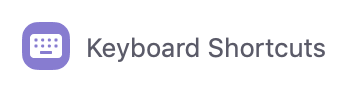
Pintasan keyboard akan muncul.
Mengedit pintasan
Anda dapat mengedit pintasan dengan mengeklik pintasan, lalu menekan tombol pintasan yang ingin Anda gunakan.
Beberapa pintasan dapat digunakan sebagai pintasan global, artinya pintasan tersebut akan berfungsi bahkan saat Zoom tidak dalam fokus. Untuk mengaktifkan pintasan secara global, centang opsi di samping pintasan.
Pintasan yang tersedia
Umum
- F6: Menavigasi di antara jendela popup Zoom.
- Ctrl+Alt+Shift: Memindahkan fokus ke kontrol rapat Zoom
Rapat
- PageUp: Melihat 25 streaming video sebelumnya dalam tampilan galeri
- PageDown: Melihat 25 streaming video selanjutnya dalam tampilan galeri
- Alt: Mengaktifkan/menonaktifkan opsi Selalu tampilkan kontrol rapat di pengaturan Umum
- Alt+F1: Beralih ke tampilan pembicara aktif dalam rapat video
- Alt+F2: Beralih ke tampilan video galeri dalam rapat video
- Alt+F4: Menutup jendela saat ini
- Alt+V: Memulai/menghentikan video
- Alt+A: Membisukan/membunyikan audio
-
Alt+M: Membisukan/membunyikan audio untuk semua orang kecuali host
Catatan: Hanya untuk host rapat -
Alt+S: Meluncurkan jendela berbagi layar dan menghentikan berbagi layar
Catatan: Hanya akan berfungsi saat toolbar kontrol rapat memiliki fokus -
Alt+Shift+S: Memulai/menghentikan berbagi layar baru
Catatan: Hanya akan berfungsi saat toolbar kontrol rapat memiliki fokus -
Alt+T: Menjeda atau melanjutkan berbagi layar
Catatan: Hanya akan berfungsi saat toolbar kontrol rapat memiliki fokus - Alt+R: Memulai/menghentikan rekaman lokal
- Alt+C: Memulai/menghentikan rekaman cloud
- Alt+P: Menjeda atau melanjutkan rekaman
- Alt+N: Beralih kamera
- Alt+F: Masuk atau keluar dari layar penuh
- Alt+H: Menampilkan/menyembunyikan panel obrolan dalam rapat
- Alt+U: Menampilkan/menyembunyikan panel peserta
- Alt+I: Membuka jendela undangan
- Alt+Y: Mengangkat/menurunkan tangan
- Alt+Shift+R: Mendapatkan kendali jarak jauh
- Alt+Shift+G: Menghentikan kendali jarak jauh
- Ctrl+2: Membaca nama pembicara aktif
- Ctrl+Alt+Shift+H: Menampilkan/menyembunyikan kontrol rapat mengambang
- Alt+Q: Menampilkan perintah untuk mengakhiri atau meninggalkan rapat.
Obrolan
- Alt+Shift+T: Cuplikan layar
- Beralih ke Tampilan Potret/Lanskap: Alt+L
- Ctrl+W: Menutup sesi obrolan saat ini
- Ctrl+Up: Membuka obrolan sebelumnya
- Ctrl+Down: Membuka obrolan selanjutnya
- Ctrl+T: Melompat untuk mengobrol dengan seseorang
- Ctrl+F: Mencari
- Ctrl+Tab: Pindah ke tab selanjutnya (kanan)
- Ctrl+Shift+Tab: Pindah ke tab sebelumnya (kiri)
Catatan: Ada juga pintasan tambahan untuk mengedit pesan obrolan.
Ponsel
- Ctrl+Shift+P: Menghubungi nomor telepon yang disorot.
- Ctrl+Shift+A: Menerima panggilan masuk.
- Ctrl+Shift+E: Mengakhiri panggilan saat ini.
- Ctrl+Shift+D: Menolak panggilan masuk.
- Ctrl+Shift+M: Membisukan/membunyikan mikrofon.
- Ctrl+Shift+H: Menahan/mengaktifkan kembali panggilan.
 Windows
Windows macOS
macOS Linux
Linux
